科大讯飞智能语音鼠标功能使用
科大讯飞说明书

帮助:单机此项,可查看iFlytekBoook使用说明。
关于:单击此项,可查看iFlytekBoook软件版本信息和公司联系方式。
4、工具栏
具体内容如图图 第一行:
新建: 新建一个新的iFlytekBoook文件,文件格式为TBK。
打开:打开一个已经存在的iFlytekBoook演示文件,文件格式为TBK。
复制:将工作区内选择的对象暂时复制到Windows剪切板中。
图 粘贴:粘贴Windows剪切板中的对象到工作区中指定的位置。
删除:删除工作区内选择的对象。
全选:选择当前页中所有对象。
清除页:清除当前页中所有对象,保留空白页。
删除页:删除当前页面。
属性:选择在当前页设置聚光灯或拉幕
视图
上一页:显示上一页工作区内的内容。
配件:
序号
名称
数量
图片
1
脚轮
4个
2
立柱
2根
3
矩形撑架
1个
4
高度调节架
2个
5
垫片
8个
6
调节螺丝
4个
7
M6号内六角螺丝
4个
8
M8号内六角螺丝
4个
9
白手套
2副
10
六角内六角扳手
1把
11
开口扳手(19-17号)
1把
表3.1.2
安装步骤:
⑴、在立柱底部各固定二个脚轮。
⑵、用四个M8号内六角螺丝把立柱分别安装在矩形撑架两侧。
检索背景:将当前页的背景恢复到可再编辑状态。
激光笔:将电子转换成激光笔功能,可在工作区做出明显的记号。
特殊笔;将电子笔转换到特殊笔功能,在工作区绘制出两种特殊颜色轨迹。
科大讯飞说明书

目录第一章、公司介绍 (5)第二章、产品简介 (6)第三章、硬件与软件的安装 (7)一、硬件安装 (7)1、挂墙安装 (7)2、支架安装 (8)二、软件安装 (10)1、软件所需运行环境 (10)2、软件所需硬件环境 (10)3、安装 (10)三、软件卸载 (14)四、连接数据线 (16)五、定位 (16)第四章、软件系统介绍 (17)一、界面介绍 (17)1、 iFlytekBoard桌面图标 (17)2、 iFlytekBoook窗口分布 (18)3、菜单栏 (19)4、工具栏 (22)5、TOOLBOX (24)第五章、iFlytekBoook软件使用 (24)一、概述 (24)1、TBK (24)2、TMK (25)3、TGK (25)二、 iFlytekBoook元素的介绍 (25)1、手写 (25)2、文本 (25)3、图形 (25)4、图象 (25)5、声音 (25)6、动画 (26)7、超级链接 (26)三、iFlytekBoook元素的基本操作 (26)1、选择 (26)2、边框颜色和填充颜色 (26)3、缩放 (26)4、手绘图形的颜色填充 (27)5、移动 (27)6、旋转 (27)7、右键 (27)8、组合 (27)9、取消组合 (28)10、对齐 (28)11、属性 (28)12、复制、粘贴、删除 (29)四、文本编辑 (29)1、文本的输入 (29)2、删除文本 (29)3、改变文本的字体、字号、颜色、位置、提供排版功能等 (29)4、锁定文本位置 (30)5、手写识别的使用 (30)五、图形对象的插入与编辑 (31)1、设置对象的属性 (31)2、图形插入、排序、制作背景、检索 (31)六、超级链接 (31)1、文件链接 (31)2、网页链接 (32)七、汉语笔画、英语符号 (32)八、Flash插入 (32)九、屏幕捕获 (33)十、浮动工具栏 (33)第六章、iFlytekBoook课件制作 (34)一、模板的功能与使用 (34)1、什么是模板 (34)2、模板的制作 (35)3、模板的使用 (35)二、图形标注库的制作与使用 (35)1、什么是图形标注 (35)2、图形标注库文件的制作 (35)3、图形标注文件的使用 (36)第七章、iFlytekBoard工具的使用 (37)一、硬件笔栏和工具栏的使用 (37)1、工具栏的应用 (37)二、iFlytekBoard工具软件 (43)1、 iFlytekBoook (43)2、屏幕键盘 (43)3、浮动工具栏 (43)4、视频播放器 (44)5、视频记录器 (44)7、Swf互转Exe (45)8、鼠标右键 (45)9、控制面板 (45)10、定位 (48)11、退出 (48)第八章、iFlytekBoard软件的高级应用 (48)一、导出 iFlytekBoook文件 (48)1、导出到其他的iFlytekBoook文件中 (48)2、导出到其他软件当中 (48)二、全屏模式演示文件 (48)1、全屏切换 (48)2、TOOLBOX工具栏的移动 (48)三、使用聚光灯功能、拉幕功能增强演示效果 (49)1、聚光灯功能 (49)2、拉幕功能 (50)四、在Microsoft Office上书写并保存 (51)五、双笔操作指南 (53)第九章、产品的维护 (56)一、笔的维护 (56)二、iFlytekBoard数码互动白板维护说明 (57)第十章、注意事项 (57)一、安全 (57)二、运输 (58)第十一章、故障排除 (59)一、指示灯 (59)1、指示灯不亮原因及解决方法 (59)2、指示灯为红色原因及解决方法 (59)二、工具栏 (59)1、按钮全部失灵原因及解决方法 (59)2、单个按钮失灵原因及解决方法 (59)三、数码互动白板 (60)1、电子笔控制不了数码互动白板原因及解决方法 (60)2、电子笔只能控制数码互动白板局部原因及解决方法 (60)3、画线失常原因及解决方法 (60)4、鼠标失常原因及解决方法 (60)四、笔栏 (61)1、笔栏按钮全部失灵原因及解决方法 (61)2、单个按钮失灵或者单侧按钮失灵原因及解决方法 (61)第十二章、iFlytekBoard产品售后服务 (61)一、检查资料 (61)二、检验性能 (62)三、免费培训 (62)四、保存资料 (62)五、标准服务承诺 (63)1、全国联保 (63)2、保修凭证 (63)3、维修后的保修期限 (63)4、保修条例 (63)5、替换整机或部件的所有权 (64)6、产品运输问题 (64)7、产品包装问题 (64)8、备用品问题 (64)六、特别提醒 (65)第一章、公司介绍北京瑞麟百嘉科技有限公司,是一家专业研发、生产数码互动电子白板并提供数码互动、系统集成、多媒体系统全方位解决方案的高新企业。
科大讯飞智能语音鼠标功能使用
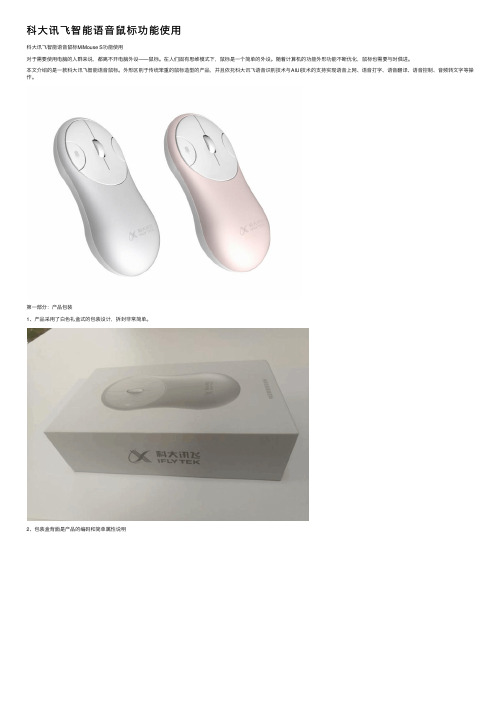
科⼤讯飞智能语⾳⿏标功能使⽤科⼤讯飞智能语⾳⿏标MiMouse S功能使⽤对于需要使⽤电脑的⼈群来说,都离不开电脑外设——⿏标。
在⼈们固有思维模式下,⿏标是⼀个简单的外设。
随着计算机的功能外形功能不断优化,⿏标也需要与时俱进。
本⽂介绍的是⼀款科⼤讯飞智能语⾳⿏标。
外形区别于传统笨重的⿏标造型的产品,并且依托科⼤讯飞语⾳识别技术与AIUI技术的⽀持实现语⾳上⽹、语⾳打字、语⾳翻译、语⾳控制、⾳频转⽂字等操作。
第⼀部分:产品包装1、产品采⽤了⽩⾊礼盒式的包装设计,拆封⾮常简单。
2、包装盒背⾯是产品的编码和简单属性说明3、拆开包装盒,在⼀层塑封膜下⾯的MiMouse S⿏标4、在卡纸下⽅有个盒⼦,盒⼦⾥⾯装有说明书,以及充电数据线。
第⼆部分:产品外观1、外观相对来说是超薄迷你便携⽆线式2、正⾯除了常规的按键之外还增添了左侧语⾳键以及右侧特殊功能键,中间凹陷弧线提供握持⽀点3、左侧语⾳键可以进⾏语⾳打字,语⾳上⽹等。
按下左侧语⾳键说话,说完松⼿就可实现。
4、右侧特殊功能键⽤于屏幕取词翻译以及在office中进⾏相应的智能控制。
5、背⾯左侧充电⼝,右侧是带有拨动设计的电源开关,底部还增加了可拆后盖6、背⾯可拆后盖收纳仓内放置了⼀枚⽆线适配器7、尾部与前端存在落差使得尾部造型更为饱满8、侧边设计,带有⾼光效果第三部分:产品使⽤1、调试⽆线适配器(1)打开MiMouse S背⾯滑盖,逆时针旋转10°,打开后盖了(打开会听见⼀声响。
第⼀次打开后盖的时候回有点紧,这时需要您轻轻在⼿掌上拍⼏下);(2)取出放在MiMouse S后盖中的⽆线适配器;(3)在电脑上USB接⼝插⼊⽆线接收器,就会开始安装⿏标硬件驱动(第⼀次可能需要等待1-2分钟,当⿏标可以正常移动的时候,则表⽰驱动已经成功安装了);(4)顺时针转动可拆后盖,扣紧后盖。
注:当配对不上,需同时按住左侧语⾳键以及右侧按键(不是右侧特殊功能键)10s-30s,就可以配对成功了2、下载产品软件驱动程序(1)登录咪⿏官⽹下载相应产品的驱动软件(咪⿏官⽹:/doc/407b954b944bcf84b9d528ea81c758f5f61f29d8.html );(2)在导航栏中找到软件下载,找到对应的MiMouse S的驱动软件,点击⽴即下载;(3)安装驱动软件3、成功安装驱动安装完成后,会在电脑屏幕右下⾓出现⼀个图标。
解放双手,字随言动 科大讯飞咪鼠智能语音鼠标

解放双手,字随言动科大讯飞咪鼠智能语音鼠标作者:***来源:《微型计算机》2020年第11期在這个“万物旨可智能”的时代,电视、手表、空调、洗衣机等常用的电子产品也在智能化浪潮中不断求新求变,升级成智能产品,旨在给用户带来更加方便快捷的体验。
鼠标也是我们日常办公娱乐不可或缺的电子产品,而最近我们就发现了一款有趣的产品——科大讯飞咪鼠智能语音鼠标(后文简称“咪鼠鼠标”)。
那么这款被赋予了智能属性的鼠标和我们常用的鼠标有什么不同呢?接下来就让我们一起来看看。
圆润设计,小巧精致和我们常见的鼠标外形设计不同的是,咪鼠鼠标采用了颇具辨识度的曲面流线型设计,整个鼠标表面非常圆滑,使整个鼠标体型显得轻薄小巧,同时它采用了无线连接方式,底部有座舱专门收纳无线适配器,因此便携程度非常高。
咪鼠鼠标按键布局和其他鼠标大同小异,常用的左右按键和滚轮保证了鼠标的基本操作,而主要让它区别于其他鼠标的是左右按键分别留出了部分区域独立出了语音识别和翻译两个按键,后文将具体阐述这两个按键的功能和用法。
此外,咪鼠鼠标还将电源开关和Micro USB充电口隐藏在鼠标底部。
材质方面,咪鼠鼠标外壳采用了铝金属,表面呈现出明显的金属颗粒感,让整个鼠标的质感有明显提升。
语音控制,功能丰富咪鼠鼠标的适配非常简单,将无线适配器插入电脑后,电脑会自动安装驱动程序,然后就可以使用鼠标了。
当然,这只能支持最基本的鼠标操作,要想真正体验到咪鼠鼠标的智能功能还需要用户自行在官网下载咪鼠驱动软件。
说到这里,相信大家对这些智能功能已经很好奇了,接下来笔者就较重要的特色功能进行详细介绍。
对于长期在电脑前码字的工作者来说,长时间码字会让手指疲劳,相信这时候很多人都曾幻想过要是说的话能直接换成文档中的字该多好。
咪鼠鼠标就为用户带来这种梦寐以求的打字方式,即语音输入直接转换成文字。
无论是QQ、微信、VVord、记事本、网页,只要能显示输入光标,用户就能通过咪鼠鼠标进行语音打字,从而实现快速输入。
语音输入鼠标安全吗?识别准确吗?
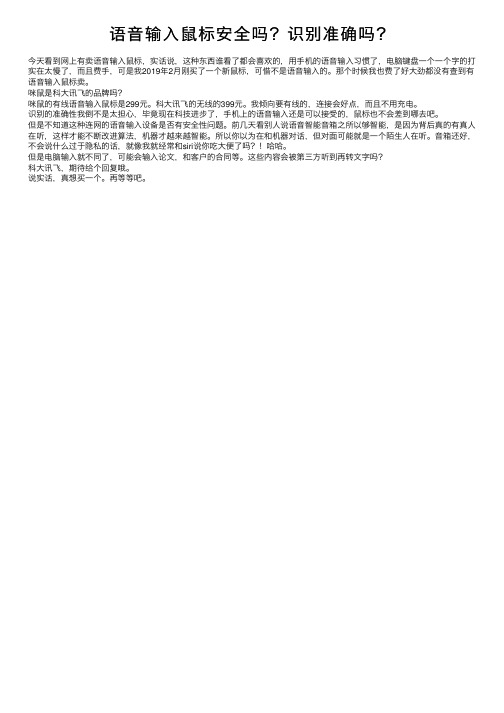
语⾳输⼊⿏标安全吗?识别准确吗?
今天看到⽹上有卖语⾳输⼊⿏标,实话说,这种东西谁看了都会喜欢的,⽤⼿机的语⾳输⼊习惯了,电脑键盘⼀个⼀个字的打实在太慢了,⽽且费⼿,可是我2019年2⽉刚买了⼀个新⿏标,可惜不是语⾳输⼊的。
那个时候我也费了好⼤劲都没有查到有语⾳输⼊⿏标卖。
咪⿏是科⼤讯飞的品牌吗?
咪⿏的有线语⾳输⼊⿏标是299元。
科⼤讯飞的⽆线的399元。
我倾向要有线的,连接会好点,⽽且不⽤充电。
识别的准确性我倒不是太担⼼,毕竟现在科技进步了,⼿机上的语⾳输⼊还是可以接受的,⿏标也不会差到哪去吧。
但是不知道这种连⽹的语⾳输⼊设备是否有安全性问题。
前⼏天看别⼈说语⾳智能⾳箱之所以够智能,是因为背后真的有真⼈在听,这样才能不断改进算法,机器才越来越智能。
所以你以为在和机器对话,但对⾯可能就是⼀个陌⽣⼈在听。
⾳箱还好,不会说什么过于隐私的话,就像我就经常和siri说你吃⼤便了吗?!哈哈。
但是电脑输⼊就不同了,可能会输⼊论⽂,和客户的合同等。
这些内容会被第三⽅听到再转⽂字吗?
科⼤讯飞,期待给个回复哦。
说实话,真想买⼀个。
再等等吧。
不负春光不负时 讯飞智能鼠标智能语音开启高效办公模式
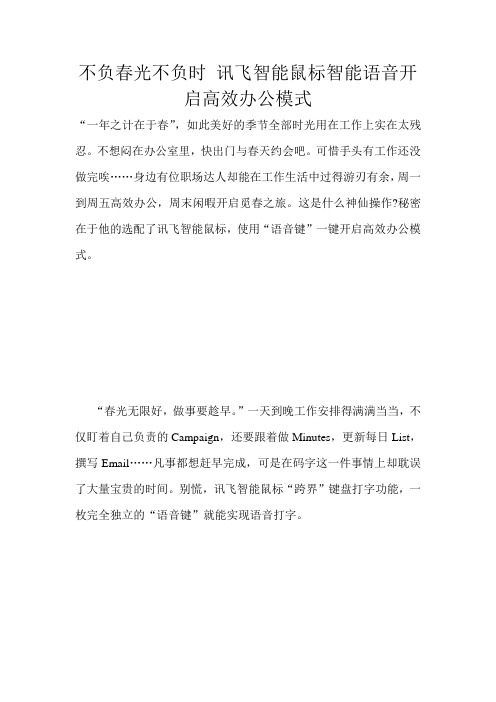
不负春光不负时讯飞智能鼠标智能语音开启高效办公模式“一年之计在于春”,如此美好的季节全部时光用在工作上实在太残忍。
不想闷在办公室里,快出门与春天约会吧。
可惜手头有工作还没做完唉……身边有位职场达人却能在工作生活中过得游刃有余,周一到周五高效办公,周末闲暇开启觅春之旅。
这是什么神仙操作?秘密在于他的选配了讯飞智能鼠标,使用“语音键”一键开启高效办公模式。
“春光无限好,做事要趁早。
”一天到晚工作安排得满满当当,不仅盯着自己负责的Campaign,还要跟着做Minutes,更新每日List,撰写Email……凡事都想赶早完成,可是在码字这一件事情上却耽误了大量宝贵的时间。
别慌,讯飞智能鼠标“跨界”键盘打字功能,一枚完全独立的“语音键”就能实现语音打字。
借助讯飞智能鼠标特色的语音键,进入听写模式1分钟可录入400字,最大程度将双手从繁重的码字工作中解放出来。
面向各类会议场景,灵活运用讯飞智能鼠标的语音键,帮你将发言人的话实时转成文字,让会议纪要变得更加简单、高效。
内置讯飞输入法同款语音识别引擎,使讯飞智能鼠标的识别率高达98%,快速转文字还能根据语气和停顿加标点。
此外,还支持四川话、山东话、粤语等23种方言输入。
如此以来,不仅码字效率高而且你的双手可以同时进行其他工作,真正达到事半功倍的效果。
“不负春光不负时,跨国沟通有妙招”。
讯飞智能鼠标的语音实时翻译,给职场人对外交流提供了极大帮助。
双击语音键快速切换进入实时翻译模式,支持28门语言实时翻译,帮你更快融入国际贸易、商务谈判等业务场合。
在此基础上,讯飞智能鼠标也能成为练习口语、英文阅读写作的利器,让职场人的口语水平快速提升。
讯飞智能鼠标还有一项特色功能——OCR识别。
想深入了解行业动态,查阅文献资料、国外的蓝皮书非常有必要。
由于语言问题,将英文文献翻译成中文并不是那么轻松。
像讯飞智能鼠标OCR功能快速准确地从图片、PDF、照片上获取文字并支持划词翻译,大幅提升了阅读效率,帮你节约大量时间。
讯飞语音合成系统的使用方法

讯飞语音合成系统的使用方法大家都知道,语音识别模块没有思考的能力,更加不会听懂人说的话或者自动的回答问题。
模块具有问答能力是因为“答”的语音是人事先录制好并且存放进了SD卡中的,然后模块识别到人说话的内容便自动的播放出对应的语音,也就是说答案是早早就准备好的。
那么,模块“回答”的语音文件是要用户事先录制好再存放到SD卡中的。
目前,制作这个语音文件一般通过下面两种方式:1.用户自己用电脑通过咪头人工录制。
2.用语音合成软件自动合成(例如:讯飞语音合成系统)。
第1种方法做出来的语音文件效果最好,发音自然,但是做起来比较麻烦,经常更换语音就体现了工作量之大了。
第2种方法做出来的语音文件效果不太理想,发音比较生硬,但是因为做起来比较方便,是大多数人采用的一种方式。
下面将向大家介绍讯飞语音合成系统的使用方法(安装方法请参考《讯飞语音合成系统安装方法.doc》):1.点击“开始”---“所有程序”---“科大讯飞”---InterPhonic 5.0---“合成演示程序”打开讯飞语音合成系统。
2.选择一个语音库,我这里选择“小宇”,再输入一个你要转换成语音输出的句子。
3.选定句子(按住鼠标左键不放,从句子的开始拉到结尾,然后松手。
或者按键盘的Ctrl+A全选。
)4.点击播放键(或者按F5键)可以试听效果,如果不满意可以再修改。
有时候语气并不符合要求,听起来很别扭,我们可以通过用同音词来修改,例如“为”字,读起来不太好听,我们可以用“胃”字去代替,这些技巧大家多点锻炼就能找出诀窍了。
5.修改句子知道试听效果满意之后就可以导出XXXX.WAV语音文件了。
6.在弹出的对话框中输入将要转换输出的WAV格式的语音文件名称,和保存路径,本实例选择输出到桌面。
7.最后,桌面上便可以看到一个合成好的WAV语音文件,大家可以用QQ音乐播放器等试听效果。
8.理论上讲WAV格式的语音文件是直接可以用模块播放的,实际上效果不理想,音质很差,有时甚至播放不出来,所以我们还是要将此WAV文件转换成XXXX.ad4文件然后再拷贝到SD卡根目录下。
科大讯飞m111安装说明书
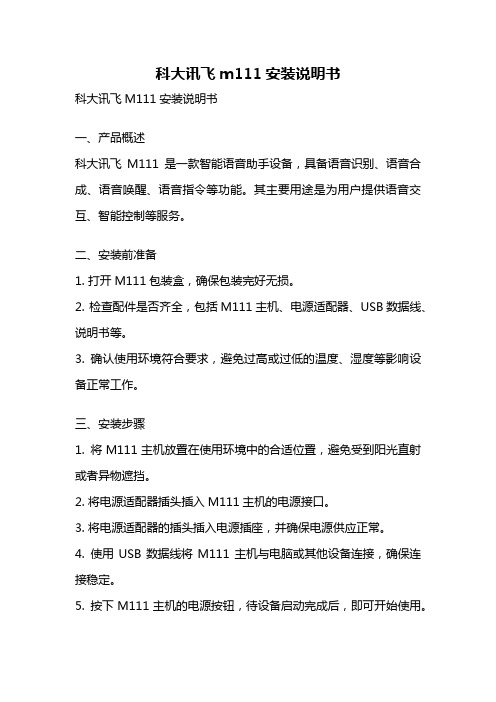
科大讯飞m111安装说明书科大讯飞M111安装说明书一、产品概述科大讯飞M111是一款智能语音助手设备,具备语音识别、语音合成、语音唤醒、语音指令等功能。
其主要用途是为用户提供语音交互、智能控制等服务。
二、安装前准备1. 打开M111包装盒,确保包装完好无损。
2. 检查配件是否齐全,包括M111主机、电源适配器、USB数据线、说明书等。
3. 确认使用环境符合要求,避免过高或过低的温度、湿度等影响设备正常工作。
三、安装步骤1. 将M111主机放置在使用环境中的合适位置,避免受到阳光直射或者异物遮挡。
2. 将电源适配器插头插入M111主机的电源接口。
3. 将电源适配器的插头插入电源插座,并确保电源供应正常。
4. 使用USB数据线将M111主机与电脑或其他设备连接,确保连接稳定。
5. 按下M111主机的电源按钮,待设备启动完成后,即可开始使用。
四、使用说明1. 唤醒设备:在设备正常工作状态下,可以通过说出设定的唤醒词来激活M111主机,随后即可进行语音交互。
2. 语音指令:用户可以通过语音指令来控制设备,例如播放音乐、查询天气、设置闹钟等。
只需清晰地说出相应的指令,M111主机即可执行相应操作。
3. 语音识别:M111主机具备较高的语音识别能力,可以准确识别用户的语音指令,并进行智能处理。
4. 语音合成:M111主机可以将文本转换为语音进行播放,用户可以通过设定的语音合成指令,让M111主机朗读相应的文字。
5. 其他功能:M111主机还具备其他一些实用功能,如设置提醒事项、查看日历、进行翻译等。
五、注意事项1. 避免长时间暴露在高温、低温环境中,以免影响设备正常工作。
2. 避免将M111主机强行拆卸或进行非授权修理,以免损坏设备或导致安全问题。
3. 在使用过程中,如遇到故障或其他异常情况,请及时联系科大讯飞客服,并按照客服人员的指引进行操作或维修。
4. 注意保护个人隐私,避免在公共场合使用M111主机时,泄露个人敏感信息。
科大讯飞无线鼠标安装
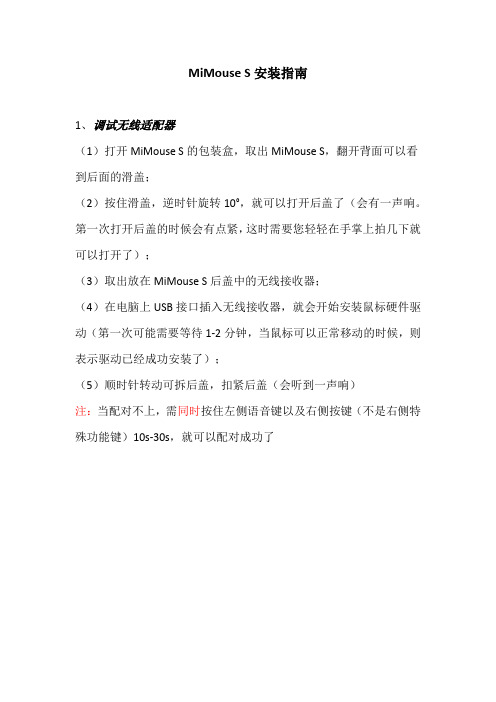
MiMouse S安装指南
1、调试无线适配器
(1)打开MiMouse S的包装盒,取出MiMouse S,翻开背面可以看到后面的滑盖;
(2)按住滑盖,逆时针旋转10°,就可以打开后盖了(会有一声响。
第一次打开后盖的时候会有点紧,这时需要您轻轻在手掌上拍几下就可以打开了);
(3)取出放在MiMouse S后盖中的无线接收器;
(4)在电脑上USB接口插入无线接收器,就会开始安装鼠标硬件驱动(第一次可能需要等待1-2分钟,当鼠标可以正常移动的时候,则表示驱动已经成功安装了);
(5)顺时针转动可拆后盖,扣紧后盖(会听到一声响)
注:当配对不上,需同时按住左侧语音键以及右侧按键(不是右侧特殊功能键)10s-30s,就可以配对成功了
2、下载产品软件驱动程序
(1)登录咪鼠官网下载相应产品的驱动软件(咪鼠官网:
);
注:咪鼠软件仅能在中国大陆使用,且只支持W7/W8/W10(无线鼠标不支持XP)的简体中文版,对其他系统和语言暂不支持。
(2)在导航栏中找到软件下载,找到对应的MiMouse S的驱动软件,点击立即下载
(3)下载完成后点击安装
(4)当右下角的咪鼠图标是红色的时候,表示所有驱动安装成功了(若未识别到鼠标,软件为灰色,请检查驱动程序与鼠标连接是否正常)
3、功能使用
安装完成就可以体验语音控制带来的便捷之处。
将鼠标移动至咪鼠小图标位置,点击悬浮窗中的设置图标可以更改相关设置。
或者可以右键点击咪鼠小图标,弹出软件主菜单,选择软件设置,也可更改相关设置。
科大讯飞商务S Pro

科大讯飞咪鼠智能语音鼠标礼品版——MiMouse S Pro简介科大讯飞咪鼠智能语音鼠标礼品版——MiMouse S Pro,与MiMouse S一样,是一款拥有AI智能语音核心技术的高科技鼠标,是MiMouse S的升级商务版。
MiMouse S Pro拥有纤薄机身,手握感舒适轻盈。
鼠标侧面更是增加了亮边,在经过光线反射之后边框形成一道银线,诠释了极简主义设计美学。
MiMouse S Pro具备MiMouse S的功能体验,快捷的语音操作方式让商务交流效率有所提高,为用户提供了最具人性化的交互体验,是一个值得信赖的随身助手。
MiMouse S Pro产品定位MiMouse S Pro适合于高端的商务群体,采用精致的礼盒包装,采用曜石黑的配色方式,增添了商务气息,外观风格显得大气。
其语音打字,语音翻译,音频转文字,和语音上网功能,能帮助用户提升工作效率。
具备高颜值、高科技的它自然也是送礼臻选,礼不落俗套,物当有所值。
送师长、送长辈、送客户,定不负你所托。
MiMouse S Pro开箱展示1、拆开摇盖礼盒你可以看到颜值与质感并存的MiMouse S Pro鼠标2、在鼠标下方卡纸中是MiMouse S Pro的说明书。
取出说明书卡纸后是精美中国风U 盘(预装了适用驱动软件以及专业使用视频介绍)、鼠标充电线、电源适配器以及充电数据线。
产品清单MiMouse S Pro外观介绍MiMouse S Pro产品参数及按键功能一、产品参数二、按键功能1 正面按键功能(1)正面的左侧按键是语音控制,按住说话,说完松开。
双击可以打开咪鼠官网(注:在驱动软件成功安装的前提下)(2)右侧是特殊功能键,可实现语音编辑文档2 背面接口功能(1)左侧是MiMouse S Pro的充电接口,可以给鼠标进行充电操作(2)右侧是MiMouse S Pro的开关,上推按钮开到ON档就可以使MiMouse S Pro正常工作了,下推至OFF档就关闭了鼠标的电源充电说明(1)将鼠标充电线一端接到鼠标充电口,一端接到礼盒中配有的电源适配器上进行充电。
广行-讯飞智能语音助手使用说明书
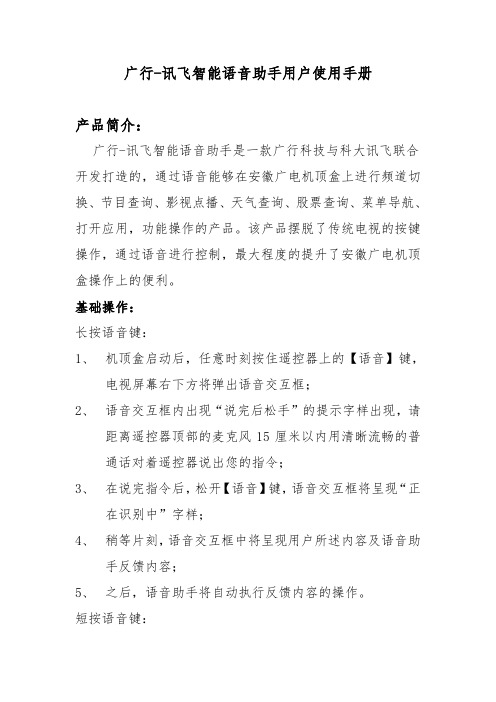
广行-讯飞智能语音助手用户使用手册产品简介:广行-讯飞智能语音助手是一款广行科技与科大讯飞联合开发打造的,通过语音能够在安徽广电机顶盒上进行频道切换、节目查询、影视点播、天气查询、股票查询、菜单导航、打开应用,功能操作的产品。
该产品摆脱了传统电视的按键操作,通过语音进行控制,最大程度的提升了安徽广电机顶盒操作上的便利。
基础操作:长按语音键:1、机顶盒启动后,任意时刻按住遥控器上的【语音】键,电视屏幕右下方将弹出语音交互框;2、语音交互框内出现“说完后松手”的提示字样出现,请距离遥控器顶部的麦克风15厘米以内用清晰流畅的普通话对着遥控器说出您的指令;3、在说完指令后,松开【语音】键,语音交互框将呈现“正在识别中”字样;4、稍等片刻,语音交互框中将呈现用户所述内容及语音助手反馈内容;5、之后,语音助手将自动执行反馈内容的操作。
短按语音键:短按语音键,电视屏幕右侧将会弹出智能语音助手的界面。
界面与长按后弹出的界面有所不同,会有主要功能的提示。
用户可通过上下键、确定、返回键逐级查询主要功能的帮助提示。
支持功能:一、频道切换功能功能简介:高清交互平台目前为用户提供了180余个电视频道。
现在您不需要再记忆频道号,输入数字进行频道切换了,只需说出频道的名称或频道序号就能直接收看该频道。
使用方法:说出频道名称或频道序号即可切换到指定频道。
详细步骤:1、机顶盒启动后,任意时刻按住遥控器上的【语音】键;2、当屏幕上出现“说完后松手”的提示字样出现时,请距离遥控器顶部的麦克风15厘米以内用清晰流畅的普通话对着遥控器说出您想要收看的频道名称。
比如您可以说:“中央一台 /我想看安徽卫视 /切换到卡酷动画 / 12频道”等;3、说完指令后,请松开语音键;稍候片刻,就会跳转到您想看的电视频道了。
二、节目查询功能功能简介:您可以通过语音查询某一个频道有哪些节目或者某一个节目将在什么时间播出使用方法:说出频道节目单查询指令就能浏览指定频道的节目播出时间表说出节目的播出时间查询指令就能查看指定节目的播出时间信息。
科大讯飞AI+办公家族又添新成员 智能键鼠效率快人一步
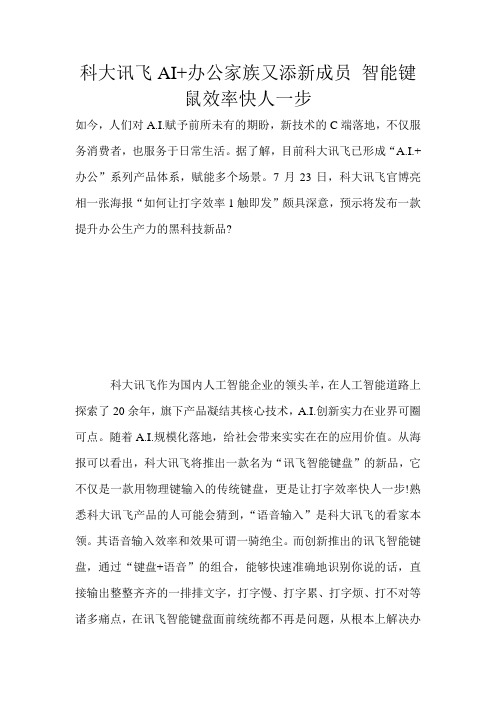
科大讯飞AI+办公家族又添新成员智能键鼠效率快人一步如今,人们对A.I.赋予前所未有的期盼,新技术的C端落地,不仅服务消费者,也服务于日常生活。
据了解,目前科大讯飞已形成“A.I.+办公”系列产品体系,赋能多个场景。
7月23日,科大讯飞官博亮相一张海报“如何让打字效率1触即发”颇具深意,预示将发布一款提升办公生产力的黑科技新品?科大讯飞作为国内人工智能企业的领头羊,在人工智能道路上探索了20余年,旗下产品凝结其核心技术,A.I.创新实力在业界可圈可点。
随着A.I.规模化落地,给社会带来实实在在的应用价值。
从海报可以看出,科大讯飞将推出一款名为“讯飞智能键盘”的新品,它不仅是一款用物理键输入的传统键盘,更是让打字效率快人一步!熟悉科大讯飞产品的人可能会猜到,“语音输入”是科大讯飞的看家本领。
其语音输入效率和效果可谓一骑绝尘。
而创新推出的讯飞智能键盘,通过“键盘+语音”的组合,能够快速准确地识别你说的话,直接输出整整齐齐的一排排文字,打字慢、打字累、打字烦、打不对等诸多痛点,在讯飞智能键盘面前统统都不再是问题,从根本上解决办公人群的痛点。
从海报还可以看出,这款具有智能特性的键盘或采用无线设计,摆脱有线的束缚,相信会对办公体验提升颇有裨益。
不得不说,A.I.+办公家族持续深耕办公领域,前有讯飞智能鼠标,后有讯飞智能键盘,科大讯飞正在不断扩编生产力队伍。
有理由相信,讯飞智能键盘将是跨时代的一款产品,加速开启PC办公新时代。
科大讯飞A.I.赋能的实力可以追溯到2015年“A.I.复始万物更新”新品发布会,前瞻性诠释了人工智能三大核心能力:人机交互、知识管理、学习及推理能力,并将语音识别率和可用性大幅提高。
通过A.I.不断落地使用和产品创新,科大讯飞持续拓展丰富“A.I.+办公”产品线,为用户提供多元的选择,带来便捷、高效、智能的服务。
智慧语音助手产品操作手册

讯飞智慧语音助手用户手册智慧语音助手用户使用手册科大讯飞讯飞智元信息科技有限公司1概述智慧语音助手是面向公检法领域的,只需将usb 麦克风直连工作电脑。
基于桌面端输入文字的场景,通过语音识别、语音理解等技术对音频信息进行智能化识别,并结合专业定制的法言法语模型进行优化处理并上屏,为法官、检察官和干警提供一套快速输入的工具,有效提高办公办案质效。
以下为连接拓扑图:2功能介绍2.1安装客户端双击安装包,进入安装界面根据提示依次点击下一步,安装过程中可选择安装文件夹,默认安装文件夹:C:\Program 智慧语音助手。
安装完毕后点击桌面“智慧语音助手”图标即可启动软件。
2.2精简模式及标准模式客户端支持精简模式和标准模式两种显示模式的切换。
需要使用语音输入时,建议在精简模式下,使用小窗口来控制语音输入功能的开启/ 关闭。
点击客户端右上角切换按钮,可以在两种显示模式下进行切换。
注:标准模式暂不开放,仅开放精简模式供部署用。
精简模式标准模式2.3 语音转写当启动客户端后,网络连接正常且有麦克风设备接入。
点击客户端上的“麦克风”按钮,即可进入转写状态。
此时将鼠标光标移入输入框中,对着麦克风进行说话即可进行转写。
再次点击麦克风按钮,即可停止转写。
语音识别状态显示效果关闭识别中2.3.1 热词配置建议将常用词汇如单位、人名、地名等添加为个性化热词,添加后可以提高对应热词的识别率。
操作路径:精简模式下,点击客户端下发“添加热词”功能按钮,打开热词添加页面,在输入框中输入对应的热词点击“添加”按钮进行添加;标准模式下,点击客户端右上角“设置”功能按钮,打开热词添加页面,在输入框中输入对应的热词点击“添加”按钮进行添加;注意:热词只支持中文,最多8 个字。
热词最多可以添加100 个。
2.3.2 资料配置上传办公资料,训练后可提升资料内容的整体识别率。
操作路径:打开设置页面,选中“资料配置”,点击“上传文件”选择本地word或txt文件进行上传,点击“应用”按钮后开始资料训练。
智能语音鼠标使用方法
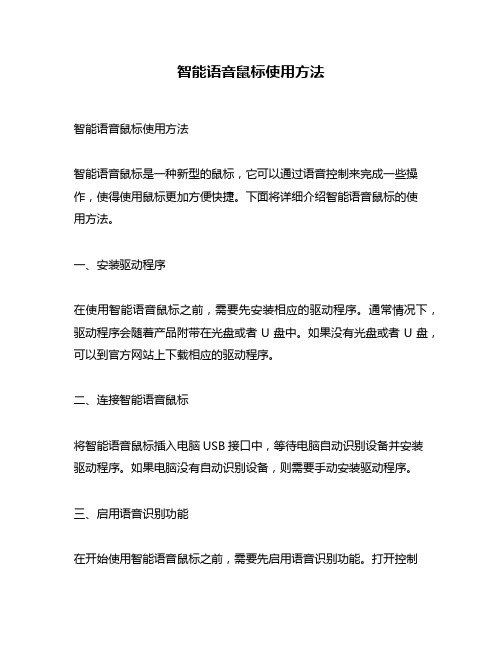
智能语音鼠标使用方法智能语音鼠标使用方法智能语音鼠标是一种新型的鼠标,它可以通过语音控制来完成一些操作,使得使用鼠标更加方便快捷。
下面将详细介绍智能语音鼠标的使用方法。
一、安装驱动程序在使用智能语音鼠标之前,需要先安装相应的驱动程序。
通常情况下,驱动程序会随着产品附带在光盘或者U盘中。
如果没有光盘或者U盘,可以到官方网站上下载相应的驱动程序。
二、连接智能语音鼠标将智能语音鼠标插入电脑USB接口中,等待电脑自动识别设备并安装驱动程序。
如果电脑没有自动识别设备,则需要手动安装驱动程序。
三、启用语音识别功能在开始使用智能语音鼠标之前,需要先启用语音识别功能。
打开控制面板,在“语音识别”选项中选择“启用”,然后按照提示进行设置。
四、设置声音输入设备为了让智能语音鼠标正常工作,需要将声音输入设备设置为“默认”。
打开控制面板,在“声音”选项中选择“录音”,然后选中智能语音鼠标对应的设备,将其设置为“默认”。
五、使用语音控制鼠标启用语音识别功能后,就可以使用语音来控制智能语音鼠标了。
下面是一些常用的语音指令:1. “上移”:将光标向上移动。
2. “下移”:将光标向下移动。
3. “左移”:将光标向左移动。
4. “右移”:将光标向右移动。
5. “单击”:模拟鼠标左键单击操作。
6. “双击”:模拟鼠标左键双击操作。
7. “右击”:模拟鼠标右键单击操作。
8. “滚动”:“向上滚动”或者“向下滚动”,模拟鼠标滚轮操作。
9. “关闭程序”:“关闭浏览器”,关闭当前正在运行的程序。
10. “打开程序”:“打开记事本”,打开指定的程序。
六、调整语音识别设置如果发现智能语音鼠标不能正常工作,可能需要调整一些语音识别设置。
打开控制面板,在“语言选项”的“语言栏目”中选择“详细信息”,然后在“高级选项”中进行相应的设置调整。
七、注意事项1. 在使用智能语音鼠标时,需要保持语音识别环境的安静和清晰,避免噪音干扰。
2. 在使用智能语音鼠标时,需要清晰明确地发音,避免模糊不清。
智能语音鼠标的使用技巧
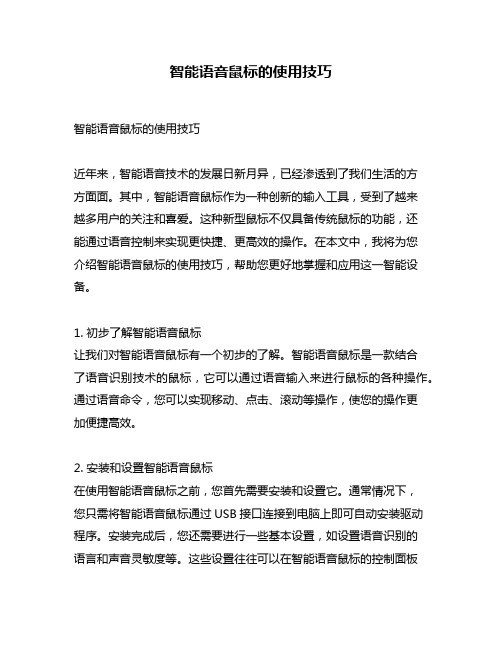
智能语音鼠标的使用技巧智能语音鼠标的使用技巧近年来,智能语音技术的发展日新月异,已经渗透到了我们生活的方方面面。
其中,智能语音鼠标作为一种创新的输入工具,受到了越来越多用户的关注和喜爱。
这种新型鼠标不仅具备传统鼠标的功能,还能通过语音控制来实现更快捷、更高效的操作。
在本文中,我将为您介绍智能语音鼠标的使用技巧,帮助您更好地掌握和应用这一智能设备。
1. 初步了解智能语音鼠标让我们对智能语音鼠标有一个初步的了解。
智能语音鼠标是一款结合了语音识别技术的鼠标,它可以通过语音输入来进行鼠标的各种操作。
通过语音命令,您可以实现移动、点击、滚动等操作,使您的操作更加便捷高效。
2. 安装和设置智能语音鼠标在使用智能语音鼠标之前,您首先需要安装和设置它。
通常情况下,您只需将智能语音鼠标通过USB接口连接到电脑上即可自动安装驱动程序。
安装完成后,您还需要进行一些基本设置,如设置语音识别的语言和声音灵敏度等。
这些设置往往可以在智能语音鼠标的控制面板或相关应用程序中完成。
3. 控制鼠标移动使用智能语音鼠标时,最基本的操作就是控制鼠标的移动。
您可以通过语音命令来实现鼠标在屏幕上的移动。
您可以说出“向左移动”、“向右移动”、“向上移动”、“向下移动”等命令,智能语音鼠标会立即响应并按照您的要求进行相应的移动。
4. 实现鼠标点击和双击除了移动,智能语音鼠标还可以通过语音命令来实现鼠标的点击和双击操作。
您可以说出“点击”、“双击”等命令,智能语音鼠标会模拟您的手指在屏幕上单击或双击鼠标的左键。
这一功能在打开文件、浏览网页、操作应用程序等方面非常实用。
5. 滚动页面和调整缩放除了基本的移动和点击操作,智能语音鼠标还支持页面滚动和缩放功能。
您可以通过语音命令来控制页面的滚动,例如说出“向上滚动”或“向下滚动”等命令,智能语音鼠标会快速滚动页面,帮助您快速阅读和浏览内容。
您还可以通过语音命令来调整屏幕的缩放比例,使屏幕上的文字和图像更加清晰。
智能语音鼠标使用方法
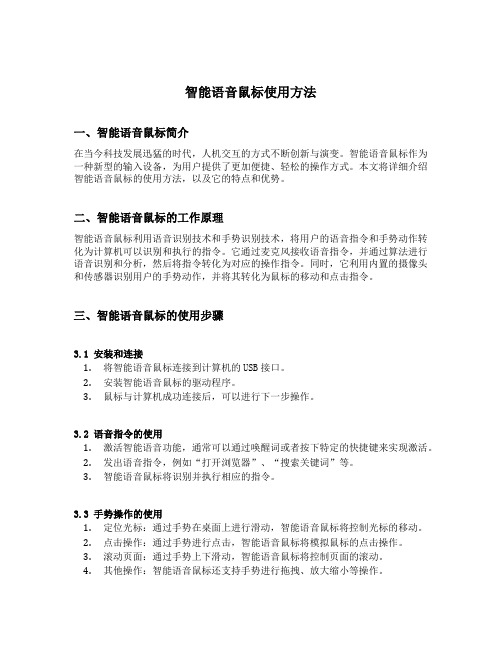
智能语音鼠标使用方法一、智能语音鼠标简介在当今科技发展迅猛的时代,人机交互的方式不断创新与演变。
智能语音鼠标作为一种新型的输入设备,为用户提供了更加便捷、轻松的操作方式。
本文将详细介绍智能语音鼠标的使用方法,以及它的特点和优势。
二、智能语音鼠标的工作原理智能语音鼠标利用语音识别技术和手势识别技术,将用户的语音指令和手势动作转化为计算机可以识别和执行的指令。
它通过麦克风接收语音指令,并通过算法进行语音识别和分析,然后将指令转化为对应的操作指令。
同时,它利用内置的摄像头和传感器识别用户的手势动作,并将其转化为鼠标的移动和点击指令。
三、智能语音鼠标的使用步骤3.1 安装和连接1.将智能语音鼠标连接到计算机的USB接口。
2.安装智能语音鼠标的驱动程序。
3.鼠标与计算机成功连接后,可以进行下一步操作。
3.2 语音指令的使用1.激活智能语音功能,通常可以通过唤醒词或者按下特定的快捷键来实现激活。
2.发出语音指令,例如“打开浏览器”、“搜索关键词”等。
3.智能语音鼠标将识别并执行相应的指令。
3.3 手势操作的使用1.定位光标:通过手势在桌面上进行滑动,智能语音鼠标将控制光标的移动。
2.点击操作:通过手势进行点击,智能语音鼠标将模拟鼠标的点击操作。
3.滚动页面:通过手势上下滑动,智能语音鼠标将控制页面的滚动。
4.其他操作:智能语音鼠标还支持手势进行拖拽、放大缩小等操作。
四、智能语音鼠标的特点和优势1.便捷操作:智能语音鼠标通过语音指令和手势操作,使用户可以轻松进行各种操作,无需繁琐的键盘输入和鼠标移动。
2.提高工作效率:智能语音鼠标能够快速识别和执行用户的指令,大大提高了工作效率。
3.降低工作负担:使用智能语音鼠标可以减少长时间使用键盘和鼠标造成的手肘、手腕不适等问题,减轻工作负担。
4.扩展功能:智能语音鼠标还可以通过与其他智能设备的连接,实现更多的功能,如智能家居控制等。
五、智能语音鼠标的应用场景1.商务办公:在办公场所,使用智能语音鼠标可以更加高效地处理邮件、查找文件等任务。
科大讯飞推出咪鼠智能语音鼠标MiMouseS

小康 INSIGHT CHINA25反重力手机壳:彻底解放你的双手爱玩手机的人可能都会有类似的烦恼,躺着玩手机的时候用手托举会造成肌肉酸痛。
有公司推出了一款反重力手机壳,彻底解决了这一问题。
这款纳米吸附反重力手机壳,采用美国进口纳米吸附材质。
其拥有上百万个纳米级超微小吸盘,可以将手机吸附在任何光滑平面上,比如玻璃、瓷砖、木板、白板、电脑屏幕、窗户。
令人惊喜的是,反重力手机壳拿在手里并没有很黏的感觉,有一种像皮革一般的质感。
用力按下去也会回弹起来,不用担心变形。
值得一提的是,这款反重力胶垫手机壳完全没有厚重感,不到30g重,拿在手里基本和普通的防摔手机壳差不多。
环保无毒灭鼠神器:十天可杀120只Goodnature公司和新西兰保育部共同开发了一款神似水龙头的捕鼠神器A24。
之所以叫A24,是因为它可装入24发“子弹”,杀死24只老鼠。
A24里面有气压推动的弹簧自动装填装置,采用射出高压气体来灭鼠。
该装置使用简便,首先将二氧化碳高压气罐拧入设备的能源供给口,然后装入能散发出特殊气味的瓶装诱饵,最后将其安装在树干或柱子上便大功告成。
老鼠被气味诱饵引来,头部会钻入装置,这一举动将触发传感装置。
这时二氧化碳高压气罐就会推动内部撞击装置,老鼠头部遭受撞击就会死去。
之后A24会自动重置,等待下一只老鼠上门。
麻省理工教授打造黑科技无线耳机一款海外众筹超74.7万美元、由MIT声学科学家调音的真无线耳机——ERL耳机一推出就在海外获得了巨大的成功。
ERL采用了石墨烯涂层振膜,能够为你带来超高保真度的精准声音和绝佳的音质体验。
除了音质之外,耳机的蓝牙模块也经过了精细的打磨。
新版本ERL2.0耳机采用了蓝牙5.0传输协议,能够实现更远距离、更低功耗、更稳定的传输。
科大讯飞推出咪鼠智能语音鼠标MiMouse S MiMouse S语音鼠标依托科大讯飞语音识别技术,可实现语音打字和语音上网。
每分钟输入 180 字,97%的准确率远超键盘输入效率。
如何使用讯飞智能鼠标?
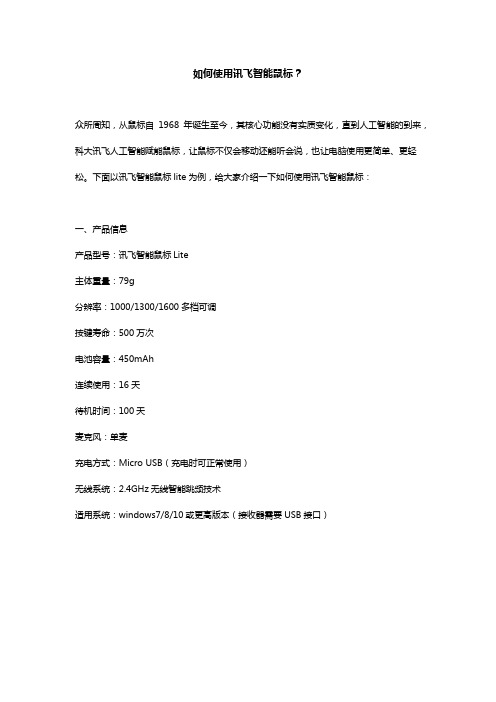
如何使用讯飞智能鼠标?众所周知,从鼠标自1968年诞生至今,其核心功能没有实质变化,直到人工智能的到来,科大讯飞人工智能赋能鼠标,让鼠标不仅会移动还能听会说,也让电脑使用更简单、更轻松。
下面以讯飞智能鼠标lite为例,给大家介绍一下如何使用讯飞智能鼠标:一、产品信息产品型号:讯飞智能鼠标Lite主体重量:79g分辨率:1000/1300/1600多档可调按键寿命:500万次电池容量:450mAh连续使用:16天待机时间:100天麦克风:单麦充电方式:Micro USB(充电时可正常使用)无线系统:2.4GHz无线智能跳频技术适用系统:windows7/8/10或更高版本(接收器需要USB接口)二、产品外观讯飞智能鼠标Lite外壳采用台化ABS料,配色简约大气,净尺寸为110X58X32mm,体型较小方便随身携带,和一般鼠标一样其滚轮位于鼠标中间,滚轮下方是语音键。
产品底部有开关键和USB连接器,以及简单的语音键使用说明。
三、使用方法1、连接电脑使用讯飞智能语音鼠标时,先从产品底部内嵌槽里将USB连接器取出插到需要连接的电脑上,打开鼠标开关,下载讯飞语音助手,软件安装成功后即可使用。
2、语音输入讯飞智能鼠标默认初始功能为语音输入,只需按一下语音键再说话,说出的内容就会自动转换成文字出现在电脑文本框里,每分钟可输入400字,识别准确率高达98%,速度上也很快,文字转化速度可以与说话速度同步,延迟等待时间基本可以忽略不计。
而且普通话不标准也不用担心,讯飞智能鼠标支持普通话及23种方言输入,包括四川话、河南话、粤语等等语种都能准确识别。
3、语音控制长按语音键,说出你想要执行的口令,比如:“打开百度。
”“打开控制面板”等指令,鼠标将代替你打开对应软件,完全不需要动手去移动鼠标也能完成对电脑的控制,还可以通过鼠标来实现搜索功能,例如对着鼠标说出:“红烧肉的做法”、“合肥市的天气”等等指令,它都可以准确识别出来并自动搜索。
科大讯飞610使用说明

科大讯飞610使用说明
科大讯飞会议鼠标610可通过USB接收器和蓝牙两种模式与电脑进行连接。
1、USB接收器模式
取出包装盒中的USB接收器插入电脑USB接口(台式机推荐后置USB口,笔记本建议不要插在外置扩展口上),并将鼠标开关拨到ON的位置,即可使用(注意:此时鼠标电源开关左边的模式开关需要向下拨到鼠标模式)。
若不能使用:
(1)拔下USB接收器;
(2)长按鼠标背面Reset键3秒以上(标有1、2、3的蓝牙指示灯的下方),至其上方蓝牙信号灯快速闪烁,再松掉;
(3)将接收器插入电脑USB接口(此时建议换个USB口插入),鼠标靠近USB接收器30cm距离内,配对成功后鼠标蓝牙信号灯常亮数后熄灭(此操作请在30秒内完成),即可使用。
2、蓝牙模式(目前支持Windows 10 1809 Build 17763或macos 10.14.6及以上)
(1)开启电脑蓝牙功能,确保USB接收器拔出;
(2)长按鼠标底部的Reset键3秒,蓝牙信号灯快速闪烁;
(3)在电脑蓝牙设备中查找并点击连接“610”,配对成功后鼠标蓝牙信号灯常亮数秒后熄灭,即可使用。
3、若已使用了蓝牙模式,想重新配对USB接收器进行使用:
(1)在电脑的蓝牙设置中删除“610”;
(2)重复第1点“若不能使用”后的操作。
4、若已使用了USB接收器模式,想重新配对蓝牙模式进行使用:
(1)取出USB接收器;
(2)重复第2点的操作。
注意:使用蓝牙模式连接时,保存好USB接收器,防止丢失。
- 1、下载文档前请自行甄别文档内容的完整性,平台不提供额外的编辑、内容补充、找答案等附加服务。
- 2、"仅部分预览"的文档,不可在线预览部分如存在完整性等问题,可反馈申请退款(可完整预览的文档不适用该条件!)。
- 3、如文档侵犯您的权益,请联系客服反馈,我们会尽快为您处理(人工客服工作时间:9:00-18:30)。
科大讯飞智能语音鼠标MiMouse S功能使用
对于需要使用电脑的人群来说,都离不开电脑外设——鼠标。
在人们固有思维模式下,鼠标是一个简单的外设。
随着计算机的功能外形功能不断优化,鼠标也需要与时俱进。
本文介绍的是一款科大讯飞智能语音鼠标。
外形区别于传统笨重的鼠标造型的产品,并且依托科大讯飞语音识别技术与AIUI技术的支持实现语音上网、语音打字、语音翻译、语音控制、音频转文字等操作。
第一部分:产品包装
1、产品采用了白色礼盒式的包装设计,拆封非常简单。
2、包装盒背面是产品的编码和简单属性说明
3、拆开包装盒,在一层塑封膜下面的MiMouse S鼠标
4、在卡纸下方有个盒子,盒子里面装有说明书,以及充电数据线。
第二部分:产品外观
1、外观相对来说是超薄迷你便携无线式
2、正面除了常规的按键之外还增添了左侧语音键以及右侧特殊功能键,中间凹陷弧线提供握持支点
3、左侧语音键可以进行语音打字,语音上网等。
按下左侧语音键说话,说完松手就可实现。
4、右侧特殊功能键用于屏幕取词翻译以及在office中进行相应的智能控制。
5、背面左侧充电口,右侧是带有拨动设计的电源开关,底部还增加了可拆后盖
6、背面可拆后盖收纳仓内放置了一枚无线适配器
7、尾部与前端存在落差使得尾部造型更为饱满
8、侧边设计,带有高光效果
第三部分:产品使用
1、调试无线适配器
(1)打开MiMouse S背面滑盖,逆时针旋转10°,打开后盖了(打开会听见一声响。
第一次打开后盖的时候回有点紧,这时需要您轻轻在手掌上拍几下);
(2)取出放在MiMouse S后盖中的无线适配器;
(3)在电脑上USB接口插入无线接收器,就会开始安装鼠标硬件驱动(第一次可能需要等待1-2分钟,当鼠标可以正常移动的时候,则表示驱动已经成功安装了);
(4)顺时针转动可拆后盖,扣紧后盖。
注:当配对不上,需同时按住左侧语音键以及右侧按键(不是右侧特殊功能键)10s-30s,就可以配对成功了
2、下载产品软件驱动程序
(1)登录咪鼠官网下载相应产品的驱动软件(咪鼠官网:);
(2)在导航栏中找到软件下载,找到对应的MiMouse S的驱动软件,点击立即下载;
(3)安装驱动软件
3、成功安装驱动
安装完成后,会在电脑屏幕右下角出现一个图标。
当右下角的咪鼠图标是红色的时候,表示所有驱动安装成功了
(若未识别到鼠标,软件为灰色,请检查驱动程序与鼠标连接是否正常)
4、相应功能使用
右键点击咪鼠小图标,弹出软件主菜单,选择软件设置,即可更改相关设置
5、功能使用
①语音上网
②语音打字
③语音翻译
④语音控制
⑤用户自定义
⑥音频转文字
⑦屏幕取词翻译
⑧office中智能控制
⑨其他功能
第四部分:产品总结1、产品参数
(1)语音打字/语音翻译/音频转文字/智能上网/用户自定义;(2)设计轻小便携,符合人体工学设计,易于携带;
(3)鼠标停止使用5分钟会自动进入休眠状态,超过30分钟会进入深度休眠状态,轻晃鼠标或点击鼠标任意按键,即可唤醒唤醒;(4)续航时间长,可以续航30天。
MiMouse S可以识别方言的种类不是很多,对于有其他方言的人群来说会有点困扰。
它支持的系统有限,对于用XP系统的人群来说不算完美,相信以后的新版驱动会有更好的兼容性。
